
- Цена: $22.58 (1480руб на момент покупки)
- Перейти в магазин
Обзор и колхозинг неплохого монитора из матрицы от ноутбука и сабжа.
Запилинг и допилинг подставки из говна и палок, решение проблем с питанием, и многое другое вас ждет под катом.
Давеча заимел потраха ноутбука hp dv9700.
В свое время ноутбук стоил неплохих денег, компоненты соответственно были хорошего класса/качества.
Мощный на тот момент процессор core 2 duo t8100, 4 гб оперативной памяти и очень бодрая видеокарта — 8600m.
Но к сожалению в ноутбуке помер видеочип, на замену была заказана мать, которая тоже не завелась.
Кроме такого набора из интересного, в ноутбуке был сканер отпечатков пальцев, годная камера (даже сейчас отличное качество, распиновка той самой камеры), ну и конечно дисплей!
Матрица размером в 17 дюймов!
Разрешение конечно не супер, всего 1440х900, но на халяву и уксус сладкий =D
Давно хотел заиметь себе второй монитор, но авито в последнее время не радует, и покупать монитор 8-10 летней давности с разрешением 1024х768 за 2-2,5к деревянных никакого желания нет.
Поэтому я решил сделать полноценный монитор с недавно полученной матрицы, благо китайские магазины изобилуют lvds контроллерами.
Первым делом крышка ноутбука была снята с петель и полностью отделена от основания.
Далее выкручены все болты по периметру матрицы, и снята верхняя крышка.
Матрица была без креплений, поэтому была снята сразу после крышки.
На ее задней стороне были найдены опознавательные знаки, а именно маркировка матрицы — N170C2-L02 

После 15 секунд гугления был найден даташит на матрицу, это несомненно радует ибо в нем есть некоторая информация которая нам потребуется в дальнейшем при работе с дисплеем и заказе контроллера. Даташит
Характеристики:
Рабочая зона дисплея 367.2 (H) x 229.5 (V) (17.0” диагональ)
Разрешение :1440х900
Количество отображаемых цветов: 262,144
Покрытие дисплея: Глянцевое
Тип подсветки: 1 CCFL лампа
Напряжение питания матрицы: 3.3в (!)
Важным параметром тут является напряжение питания логики матрицы, в даташите указано максимальное — 4в, это означает что при неправильной настройке lvds контроллера, логику матрицы можно сжечь (у lvds контроллера есть 2 напряжения на выбор — 3,3в и 5в, обычно китайцы не трогают перемычку и по стандарту на матрицу приходит сразу 5в).
Попутно в датаршите была найдена распиновка на lvds матрицы, 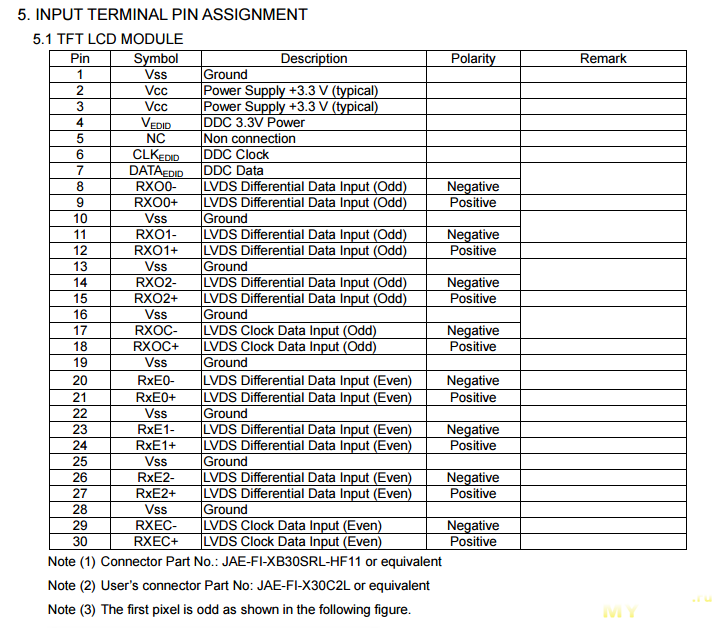
Этот момент тоже стоит осветить =)
Когда лвдс контроллеры только появились на рынке, он были универсальны, на плате была куча перемычек для настройки под определенное разрешение и тип контроллера матрицы.
распиновка лвдс была прямо на плате контроллера и при желании и наличие паяльника можно купить такой универсальный контроллер и самому спаять и настроить полученный набор.
Но китайцы быстро смекнули что не каждый человек захочет/сможет трать на это свои силы и время и они начали клепать готовые наборы под определенные матрицы.
Такие наборы стоят чуть дороже своих настраиваемых аналогов, но при этом они полностью избавляют покупателя от головной боли в виде пайки и настройки.
Как раз на такой готовый набор вы увидите обзор чуть ниже.
Заказ разместил 4 июля 2016 года. Продавец обработал заказ достаточно быстро и отправил его 7 июля попутно отправив мне фото с тестом контроллера.
Посылку получил с утра 20 июля.
Фото не фейк, прямо на дисплее лежит чек с моим фио и адресом, а так же инфой о заказе.
Посылка кстати отправлена как заказная и любой домочадец с пропиской у вас в квартире ее не получит, только тот кто указан на посылке может ее забрать. 
На почте девушка посоветовала вскрыть посылку снимая на видео ибо ее вес был всего 126 грамм, хотя упаковка была достаточно крупной. 

Внутри упаковки был огромный пенопластовый бокс в котором в пакетике лежало 3 платы и 3 шлейфа.
- Сам лвдс контроллер
- Инвертор питания лампы
- Плата с клавишами
- Шлейф lvds
- Шлейф инвертора
- Шлейф клавиш
Все упаковано очень аккуратно и качественно, продавцу за это жирный плюс! 
Колхозинг монитора начался еще за долго до покупки модуля.
Первым делом я решил запилить подставку (ножку) и прикинуть, как все будет смотреться на рабочем столе.
К сожалению нормальной подставки у меня нет, я конечно нашел ножку от телевизора самсунг но она оказалась на много шире чем монитор
В закромах после ремонта нашел кусок дсп? просверлил отверстие и вкрутил саморез. 
В тех же закромах после ремонта нашел небольшой брусок который будет самой ножкой, прикрутил его к основанию. В планах закруглить его и покрасить из баллончика. 
Сверху на брусок накрутил задную крышку от ноутбука, вот так варварски, на пару саморезов =)

Собрал крышку с матрицей, запитал инвертор ламп от батарей и поставил на стол.
Ну а после того как вид мне понравился устроил я заказал контроллер и принялся ждать =D 
После получения я сразу принялся проверять сей девайс.
Подключил все провода и шлейфы, перевел джампер питания матрицы на 3.3v 
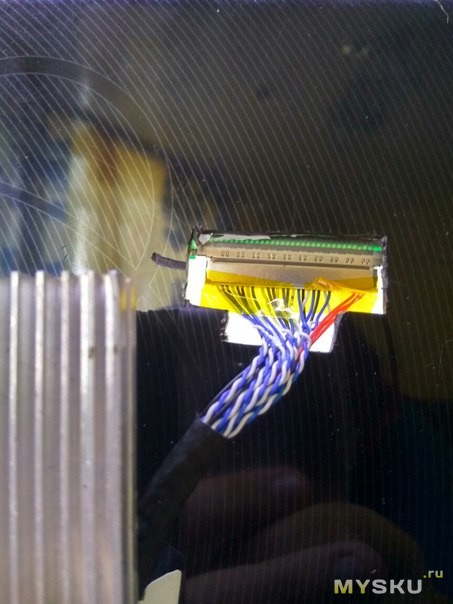
шлейф лвдс к плате нужно подключать в соответствии с меткой на штекере (точка краской) 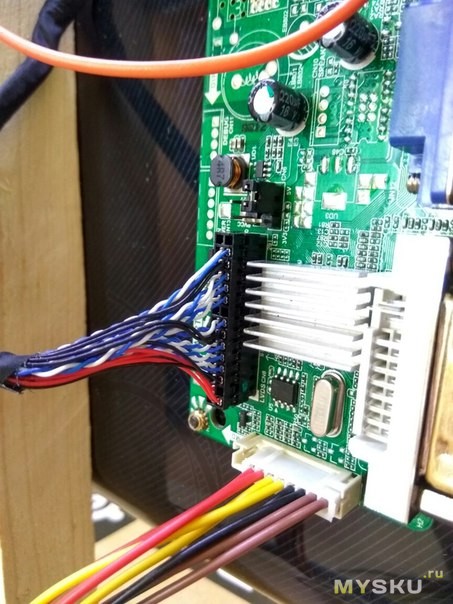
Шлейф питания инвертора 
Подключение кнопок видно снизу.
Подключать надо начиная с 1 контакта, пустые штырьки в разъеме это нормально, некоторые контроллеры имеют управление через пульт, эти штырьки нужны для ик приемника. 
Подключение инвертора
В инвертор надо вставить штекер ламп, на штекере есть метки, это его верхняя часть.
Шлейф питания можно удлинить или укоротить. 
Плата с кнопками и их назначения 
Подал питания и меня озарил красный свет индикатора питания.
Кроме него я ничего не видел…
Матрица сверкала квадратом малевича 16х9
Нажатие на кнопку питания не давало никакого результата…
Первым делом проверил питание и его просадки, но проблем тут не обнаружилось.
Сигнала активации подсветки матрицы тоже небыло. 
Но внезапно иногда подсветка стала включаться! но изображение было просто белым 
Проверив все напряжения питания я решил копать.
Матрица питается от 3.3v, во время включения подсветки те самые 3,3в приходили но изображение отсутствовало.
Тут я обратился к фото от продавца, там видно (плохо) что джампер настроен на 5в.
Тут я решил на свой страх и риск поставить его на 5в.
Мигание белой подсветкой сменилось на мигание черного экрана с синей табличкой и надписью на китайском. 
Но экран по прежнему не включался более чем на пол секунды.
Минут 5 я проверял все питания, подкидывал разные бп, но результата небыло.
В один момент черт меня дернул подкинуть источник сигнала, и это была победа!
Ноутбук за 1300$ было жалко поэтому я подключил raspberrypi первого поколения, и тут все заиграло красками!
Светодиод на плате управления загорелся зеленым а экран радостно показал лог загрузки линукса. 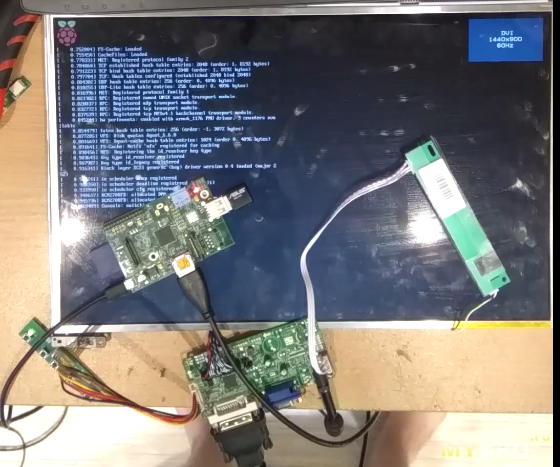
После тестирования на работоспособность с ноутбуком я решил налепить всю электронику на задную крышку монитора.
Выпилил отверстия для шлефа матрицы, а так же закрепил инвертор. Стандартный инвертор ноутбука отказался работать с сигналами управления этой платы, а жаль, он очень компактный. 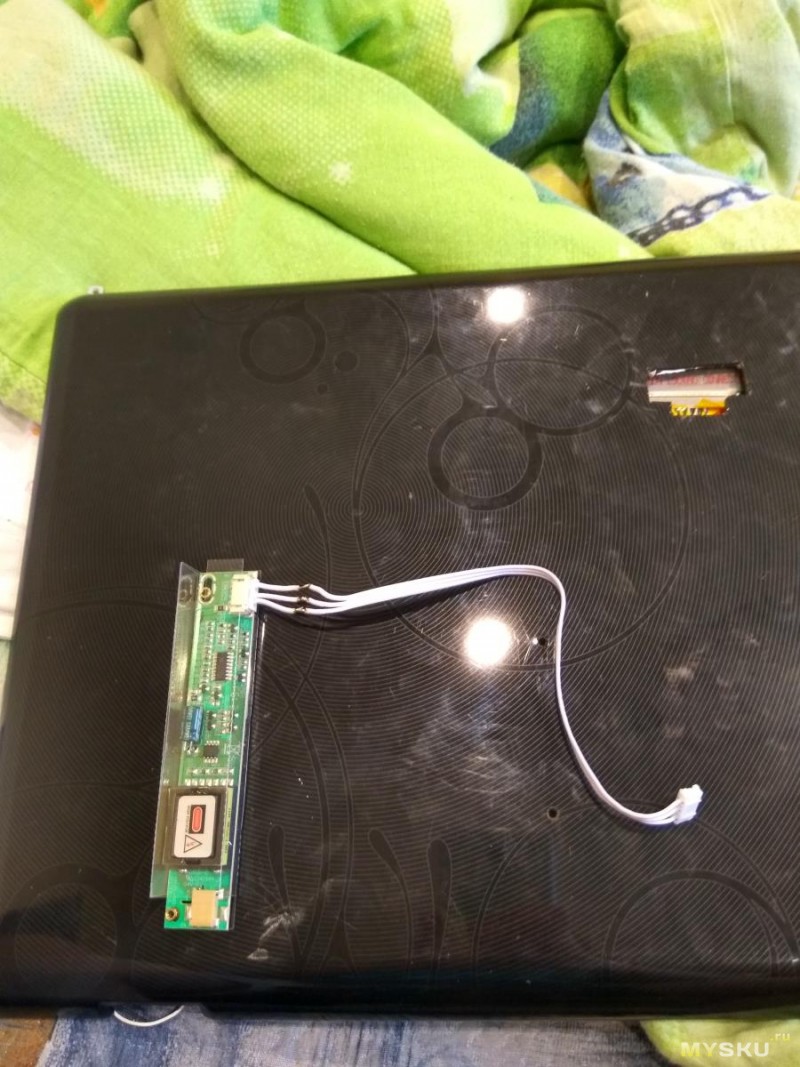
Выпаял разъем питания ибо он своими ножками мешал ровно прикрутить контроллер к крышке, а так же не нужен был, ибо я использовал для питания ноутбучный бп.

- Цена: $22.58 (1480руб на момент покупки)
- Перейти в магазин
Обзор и колхозинг неплохого монитора из матрицы от ноутбука и сабжа.
Запилинг и допилинг подставки из говна и палок, решение проблем с питанием, и многое другое вас ждет под катом.
Давеча заимел потраха ноутбука hp dv9700.
В свое время ноутбук стоил неплохих денег, компоненты соответственно были хорошего класса/качества.
Мощный на тот момент процессор core 2 duo t8100, 4 гб оперативной памяти и очень бодрая видеокарта — 8600m.
Но к сожалению в ноутбуке помер видеочип, на замену была заказана мать, которая тоже не завелась.
Кроме такого набора из интересного, в ноутбуке был сканер отпечатков пальцев, годная камера (даже сейчас отличное качество, распиновка той самой камеры), ну и конечно дисплей!
Матрица размером в 17 дюймов!
Разрешение конечно не супер, всего 1440х900, но на халяву и уксус сладкий =D
Давно хотел заиметь себе второй монитор, но авито в последнее время не радует, и покупать монитор 8-10 летней давности с разрешением 1024х768 за 2-2,5к деревянных никакого желания нет.
Поэтому я решил сделать полноценный монитор с недавно полученной матрицы, благо китайские магазины изобилуют lvds контроллерами.
Первым делом крышка ноутбука была снята с петель и полностью отделена от основания.
Далее выкручены все болты по периметру матрицы, и снята верхняя крышка.
Матрица была без креплений, поэтому была снята сразу после крышки.
На ее задней стороне были найдены опознавательные знаки, а именно маркировка матрицы — N170C2-L02 

После 15 секунд гугления был найден даташит на матрицу, это несомненно радует ибо в нем есть некоторая информация которая нам потребуется в дальнейшем при работе с дисплеем и заказе контроллера. Даташит
Характеристики:
Рабочая зона дисплея 367.2 (H) x 229.5 (V) (17.0” диагональ)
Разрешение :1440х900
Количество отображаемых цветов: 262,144
Покрытие дисплея: Глянцевое
Тип подсветки: 1 CCFL лампа
Напряжение питания матрицы: 3.3в (!)
Важным параметром тут является напряжение питания логики матрицы, в даташите указано максимальное — 4в, это означает что при неправильной настройке lvds контроллера, логику матрицы можно сжечь (у lvds контроллера есть 2 напряжения на выбор — 3,3в и 5в, обычно китайцы не трогают перемычку и по стандарту на матрицу приходит сразу 5в).
Попутно в датаршите была найдена распиновка на lvds матрицы, 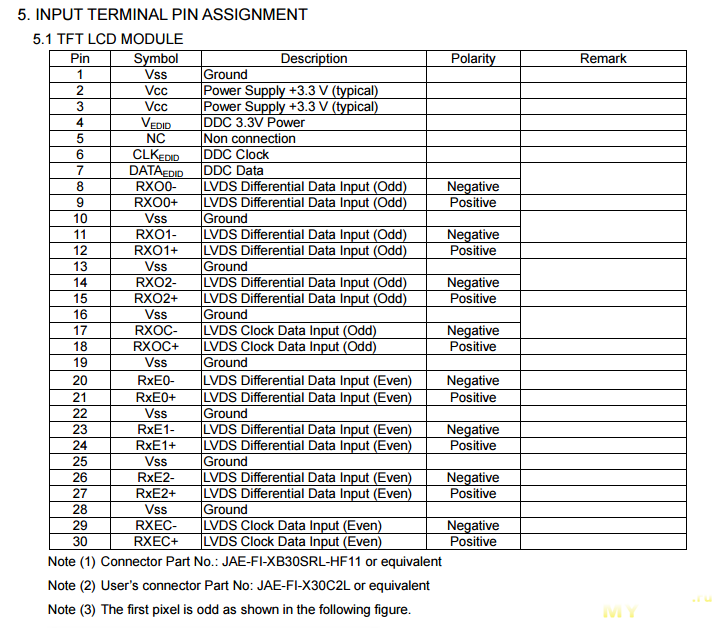
Этот момент тоже стоит осветить =)
Когда лвдс контроллеры только появились на рынке, он были универсальны, на плате была куча перемычек для настройки под определенное разрешение и тип контроллера матрицы.
распиновка лвдс была прямо на плате контроллера и при желании и наличие паяльника можно купить такой универсальный контроллер и самому спаять и настроить полученный набор.
Но китайцы быстро смекнули что не каждый человек захочет/сможет трать на это свои силы и время и они начали клепать готовые наборы под определенные матрицы.
Такие наборы стоят чуть дороже своих настраиваемых аналогов, но при этом они полностью избавляют покупателя от головной боли в виде пайки и настройки.
Как раз на такой готовый набор вы увидите обзор чуть ниже.
Заказ разместил 4 июля 2016 года. Продавец обработал заказ достаточно быстро и отправил его 7 июля попутно отправив мне фото с тестом контроллера.
Посылку получил с утра 20 июля.
Фото не фейк, прямо на дисплее лежит чек с моим фио и адресом, а так же инфой о заказе.
Посылка кстати отправлена как заказная и любой домочадец с пропиской у вас в квартире ее не получит, только тот кто указан на посылке может ее забрать. 
На почте девушка посоветовала вскрыть посылку снимая на видео ибо ее вес был всего 126 грамм, хотя упаковка была достаточно крупной. 

Внутри упаковки был огромный пенопластовый бокс в котором в пакетике лежало 3 платы и 3 шлейфа.
- Сам лвдс контроллер
- Инвертор питания лампы
- Плата с клавишами
- Шлейф lvds
- Шлейф инвертора
- Шлейф клавиш
Все упаковано очень аккуратно и качественно, продавцу за это жирный плюс! 
Колхозинг монитора начался еще за долго до покупки модуля.
Первым делом я решил запилить подставку (ножку) и прикинуть, как все будет смотреться на рабочем столе.
К сожалению нормальной подставки у меня нет, я конечно нашел ножку от телевизора самсунг но она оказалась на много шире чем монитор
В закромах после ремонта нашел кусок дсп? просверлил отверстие и вкрутил саморез. 
В тех же закромах после ремонта нашел небольшой брусок который будет самой ножкой, прикрутил его к основанию. В планах закруглить его и покрасить из баллончика. 
Сверху на брусок накрутил задную крышку от ноутбука, вот так варварски, на пару саморезов =)

Собрал крышку с матрицей, запитал инвертор ламп от батарей и поставил на стол.
Ну а после того как вид мне понравился устроил я заказал контроллер и принялся ждать =D 
После получения я сразу принялся проверять сей девайс.
Подключил все провода и шлейфы, перевел джампер питания матрицы на 3.3v 
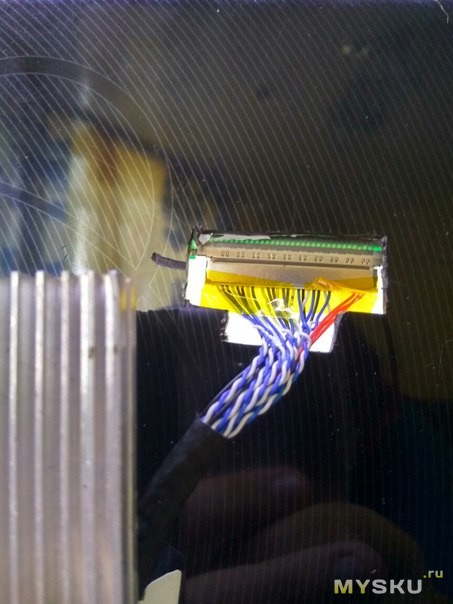
шлейф лвдс к плате нужно подключать в соответствии с меткой на штекере (точка краской) 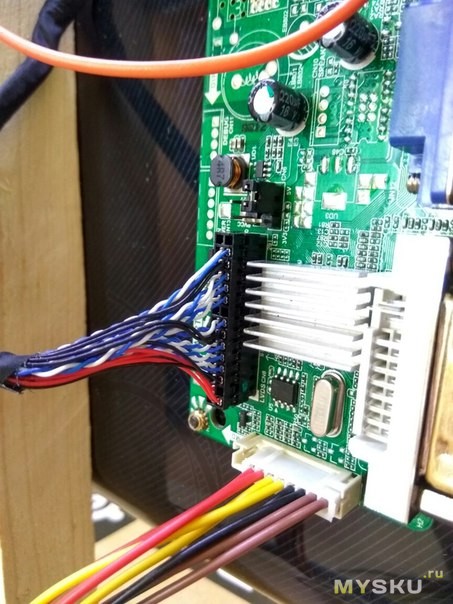
Шлейф питания инвертора 
Подключение кнопок видно снизу.
Подключать надо начиная с 1 контакта, пустые штырьки в разъеме это нормально, некоторые контроллеры имеют управление через пульт, эти штырьки нужны для ик приемника. 
Подключение инвертора
В инвертор надо вставить штекер ламп, на штекере есть метки, это его верхняя часть.
Шлейф питания можно удлинить или укоротить. 
Плата с кнопками и их назначения 
Подал питания и меня озарил красный свет индикатора питания.
Кроме него я ничего не видел…
Матрица сверкала квадратом малевича 16х9
Нажатие на кнопку питания не давало никакого результата…
Первым делом проверил питание и его просадки, но проблем тут не обнаружилось.
Сигнала активации подсветки матрицы тоже небыло. 
Но внезапно иногда подсветка стала включаться! но изображение было просто белым 
Проверив все напряжения питания я решил копать.
Матрица питается от 3.3v, во время включения подсветки те самые 3,3в приходили но изображение отсутствовало.
Тут я обратился к фото от продавца, там видно (плохо) что джампер настроен на 5в.
Тут я решил на свой страх и риск поставить его на 5в.
Мигание белой подсветкой сменилось на мигание черного экрана с синей табличкой и надписью на китайском. 
Но экран по прежнему не включался более чем на пол секунды.
Минут 5 я проверял все питания, подкидывал разные бп, но результата небыло.
В один момент черт меня дернул подкинуть источник сигнала, и это была победа!
Ноутбук за 1300$ было жалко поэтому я подключил raspberrypi первого поколения, и тут все заиграло красками!
Светодиод на плате управления загорелся зеленым а экран радостно показал лог загрузки линукса. 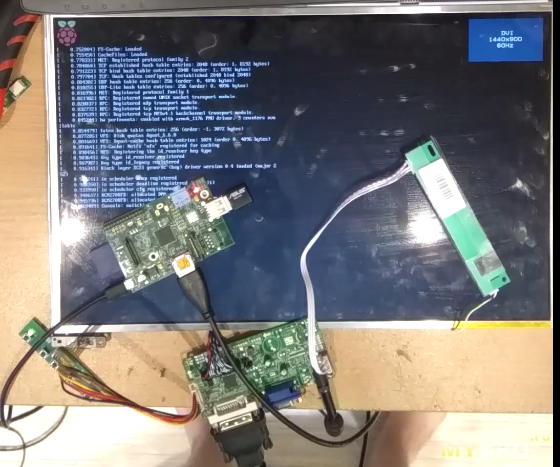
После тестирования на работоспособность с ноутбуком я решил налепить всю электронику на задную крышку монитора.
Выпилил отверстия для шлефа матрицы, а так же закрепил инвертор. Стандартный инвертор ноутбука отказался работать с сигналами управления этой платы, а жаль, он очень компактный. 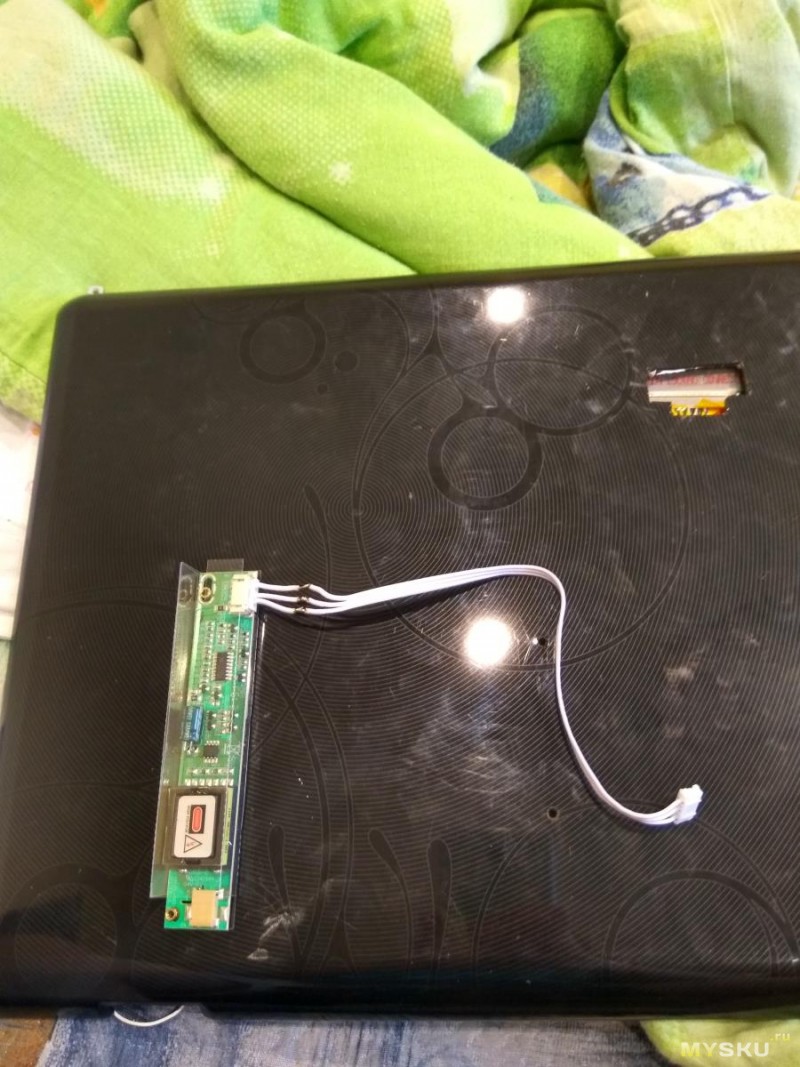
Выпаял разъем питания ибо он своими ножками мешал ровно прикрутить контроллер к крышке, а так же не нужен был, ибо я использовал для питания ноутбучный бп.
Ноутбуки ломаются и морально устаревают, но некоторые компоненты в них остаются рабочими и ещё могут служить. Если экран ноутбука исправен, его можно достать из корпуса и превратить в монитор. Как это сделать?
Отключите ноутбук от блока питания и достаньте аккумулятор (если он внешний, а не установлен внутри корпуса).

Разберите корпус. Вскрытие разных моделей ноутбуков осуществляется по-разному, но в целом в этом нет ничего сложного: требуется открутить все болты (в том числе скрытые, например, за DVВ-приводом) и осторожно раскрыть крышку. Затем демонтируйте элементы, которые мешают достать панель, и открутите её крепления. Ни в коем случае не прикасайтесь к платам, микросхемам и проводам. Статическое электричество может вывести из строя компоненты, которые ещё работают и могут пригодиться.
Подключите матрицу к универсальному LDC-контроллеру — например, LA.MV29.P или его аналогу. Его можно купить в интернет-магазинах (на AliExpress, Banggood и пр.)

Этот контроллер питается от 12-вольтного адаптера и поддерживает почти все модели LCD-матриц. Изображение на контроллер можно подавать с компьютера, ноутбука или планшета через порт HDMI, VGA или AV, поддерживаемое разрешение — до 1920×1200 пикселей. Кроме того, эта плата может служить в качестве ТВ-тюнера и выводить на экран телеканалы. В комплектацию входит пульт дистанционного управления и инфракрасный датчик.

Перед оформлением заказа стоит сообщить продавцу модель вашей матрицы, чтобы оно подобрал контроллер, который гарантированно вам подойдёт. Важный момент: вы должны узнать, с каким напряжением работает матрица, это потребуется для правильной распиновки шлейфа. Посмотрите модель на задней части матрицы, зайдите на сайт datasheet4u, найдите эту модель и посмотрите её характеристики. Переставьте перемычку на универсальном контроллере в соответствующее положение: 3,3, 5 или 12 вольт. Будьте предельно внимательны: если поставите более высокое напряжение, чем требуется, контроллер матрицы может сгореть.

Контроллер потребуется прошить. Для этого скопируйте файл lamv29.bin из этого архива в корень флешки, вставьте её в USB-порт включенного контроллера, подождите минуту, отключите питание, отсоедините флешку, снова включите контроллер и проверьте, правильно ли работает ли матрица. В меню можно поменять язык с китайского на русский.

Для настройки автоматического включения матрицы при подаче питания зайдите в настройки и введите на пульте 1147. Откроется сервисное меню. Перейдите в подпункт Advanced Setting и переведите опцию AC on Mode в режим On.

Контроллер можно спрятать в какой-нибудь корпус или просто приклеить его на заднюю часть матрицы. В качестве корпуса для матрицы можно использовать корпус ноутбука или монитора. Конечно, можно оставить так, как есть, хотя такая конструкция будет выглядеть не очень эстетично. Если вы используете матрицу без корпуса, её можно установить в держатель для планшета с возможностью настройки угла наклона.






